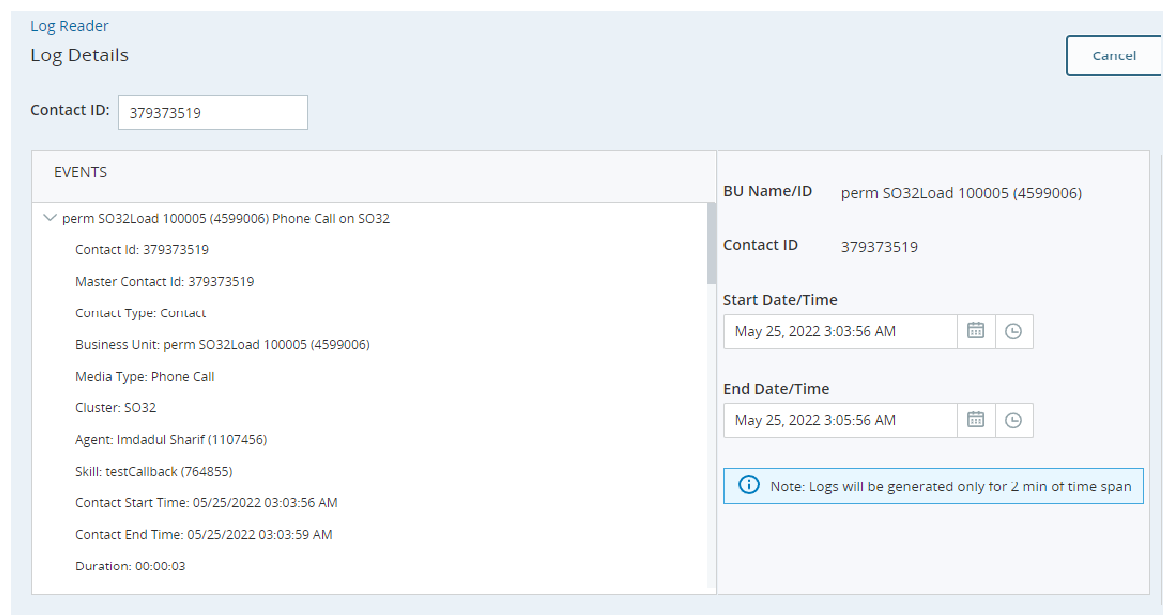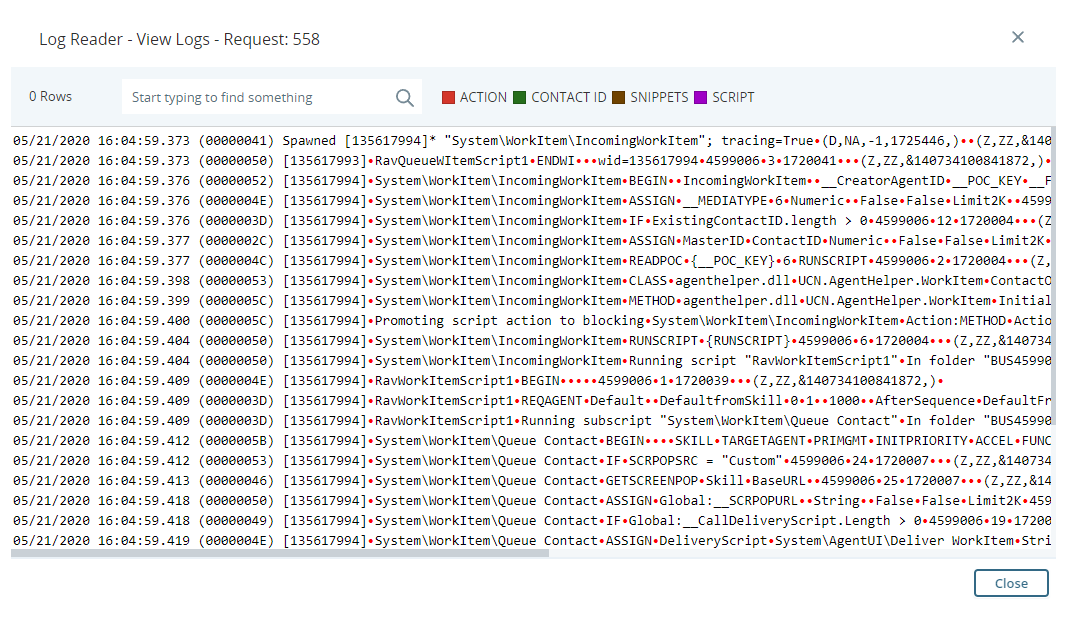이 페이지는 제한적 릴리스(CR)의 제품 또는 기능에 관한 내용입니다. CR 그룹 소속이 아니거나 자세한 정보를 원하시면, 계정 대표자에게 문의하십시오.
컨택 세부 정보 보기
필요한 권한: Log Reader On
- 로그를 조회하려는 컨택의 컨택 ID를 찾습니다. 컨택 내역 보고서를 사용하면 ID를 찾는 데 도움이 될 수 있습니다.
- 앱 선택기
 를 클릭하고 선택합니다.Monitoring Gateway.
를 클릭하고 선택합니다.Monitoring Gateway. - Log Reader을(를) 클릭합니다.
- 새 요청을 클릭합니다.
-
컨택 ID를 입력하고 세부 정보 가져오기를 클릭합니다.
 로그 세부 정보에 나타나는 메트릭과 속성에 대해 자세히 알아보기
로그 세부 정보에 나타나는 메트릭과 속성에 대해 자세히 알아보기
필드
세부 정보
컨택 ID 특정 컨택 시도의 컨택 ID  각 컨택에 배정된 고유 숫자 식별자입니다입니다.
각 컨택에 배정된 고유 숫자 식별자입니다입니다.마스터 컨택 ID
관련된 하나 이상의 컨택에 대한 마스터 또는 상위 ID입니다. 새 마스터 컨택 ID는 컨택이 10회 이상 전환되었을 때 할당됩니다.
컨택 유형 상호작용 유형:
- 0-원래 연락처
- 1-스킬 이전
- 2-에이전트 전송
- 3-컨설팅 전송
- 4-인수
비즈니스 유닛 해당 상호작용이 발생한 테넌트  고급 조직 그룹화는 CXone Mpower 시스템을 위해 기술 지원, 청구 및 글로벌 설정을 관리하는 데 사용됩니다.의 이름과 ID입니다.
고급 조직 그룹화는 CXone Mpower 시스템을 위해 기술 지원, 청구 및 글로벌 설정을 관리하는 데 사용됩니다.의 이름과 ID입니다.미디어 유형 해당 상호작용과 관련된 미디어 또는 채널  컨택 센터에서 고객 인터랙션을 원활하게 지원하는 다양한 음성 및 디지털 커뮤니케이션 매체를 말합니다.의 유형입니다.
컨택 센터에서 고객 인터랙션을 원활하게 지원하는 다양한 음성 및 디지털 커뮤니케이션 매체를 말합니다.의 유형입니다.클러스터 해당 상호작용이 발생한 CXone Mpower 클러스터입니다. 상담원 해당 상호작용을 처리한 상담원의 이름과 ID입니다. 스킬 해당 상호작용이 발생한 스킬  상담원 스킬, 능력 및 지식에 기반한 인터랙션의 전달을 자동화하는 데 사용됩니다.의 이름과 ID입니다.
상담원 스킬, 능력 및 지식에 기반한 인터랙션의 전달을 자동화하는 데 사용됩니다.의 이름과 ID입니다.컨택 시작 시간 인터랙션이 시작된 날짜 및 시간입니다. 컨택 종료 시간 상호작용이 종료된 날짜 및 시간입니다. 기간 해당 상호작용의 총 길이입니다. 스크립트 해당 상호작용을 처리하는 데 이용된 스크립트입니다. 출처 주소 해당 상호작용이 시작된 전화번호, 이메일 주소, 채팅 URL 또는 기타 위치입니다. 실시간 컨택 참은 해당 상호작용이 실시간으로 발생했다는 뜻입니다. 포기 참은 해당 컨택이 상호작용을 포기했다는 뜻입니다. 로그됨 참은 해당 상호작용이 기록되었다는 뜻입니다. 인바운드 참은 해당 상호작용이 해당 컨택에 의해 시작되었다는 뜻입니다. 아웃바운드 참은 해당 상호작용이 해당 상담원에 의해 시작되었다는 뜻입니다. 사유 코드 상호작용이 종료된 원인과 관련된 원인 코드입니다. 통화 장애 카테고리 통화가 실패한 원인을 가리키는 오류 코드입니다. 컨택 상태 이벤트 도중 컨택의 상태입니다. 예: 활성, 대기 및 컨택 종료. POC 해당 상호작용이 비롯된 컨택 포인트  인바운드 컨택이 인터랙션을 개시하는 데 사용되는 진입점(예: 전화번호, 이메일 주소)입니다.입니다.
인바운드 컨택이 인터랙션을 개시하는 데 사용되는 진입점(예: 전화번호, 이메일 주소)입니다.입니다.대상 주소 해당 상호작용의 대상이었던 전화번호, 이메일 주소, 채팅 URL 또는 기타 위치입니다. -
해당 상호작용의 일부에 대한 로그를 보려면 시작 날짜/시간과 종료 날짜/시간 필드를 설정하여 해당 상호작용에서 최대 2분을 조회할 수도 있습니다. 그 후 로그 가져오기를 클릭합니다.
로그 보기
필요한 권한: Log Reader On
상호작용 로그를 보려면 마지막 단계를 통해 이전 작업을 완료해야 합니다.
- 앱 선택기
 를 클릭하고 선택합니다.Monitoring Gateway.
를 클릭하고 선택합니다.Monitoring Gateway. - Log Reader을(를) 클릭합니다.
-
보기를 클릭하여 원하는 상호작용 로그를 조회합니다.
-
색상 키를 이용하여 로그 읽기 검색 필드를 이용하여 특정 시간 스탬프, 이벤트 또는 기타 데이터 조각의 위치를 찾을 수도 있습니다.
로그 다운로드
필요한 권한: Log Reader On
상호작용 로그를 다운로드하려면 마지막 단계를 통해 위 컨택 세부 정보 보기 작업을 완료해야 합니다.
- 앱 선택기
 를 클릭하고 선택합니다.Monitoring Gateway.
를 클릭하고 선택합니다.Monitoring Gateway. - Log Reader을(를) 클릭합니다.
-
다운로드를 클릭하여 원하는 상호작용 로그를 다운로드합니다.
-
색상 키를 이용하여 로그 읽기 검색 필드를 이용하여 특정 시간 스탬프, 이벤트 또는 기타 데이터 조각의 위치를 찾을 수도 있습니다.
-
미가공 로그 파일을 다운로드하여 다른 애플리케이션에서 공유하거나 보려면 닫기를 클릭하고 로그 요청 목록에서 해당 상호작용의 다운로드를 클릭합니다.